先上图,看下实现效果
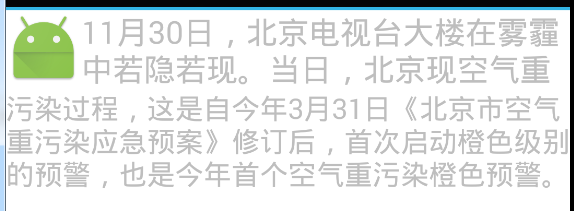
这里实现的是左上角是图片,右边和下边是文本内容,下边内容为上边内容的换行现实,这里的标题行数是可控的,如果只是一行的话获取很多人说用SpannableString就可以实现,但是有个问题,SpannableString可以替换添加图片,可以添加背景颜色,但是SpannableString是否可以添加背景图片呢,举个例子,我标题前两个字是“新闻”,我想给新闻添加一个图片背景,这样用SpannableString 就无法实现了,这里给大家介绍一种简单的方法,具体想要实现别的特殊效果可以根据需求自行去修改。
实现思路:
1、上半部分是ImageView和TextView(标题),下半部分是TextView(内容)
2、先设置图片,然后再设是标题TextView,设置之后根本TextView可显示的长度,判断剩下的内容再设置内容TextView的显示内容
这里将自定义一个LinearLayout,用于显示整体内容,这里先看下布局文件
<?xml version="1.0" encoding="utf-8"?>
<LinearLayout xmlns:android="http://schemas.android.com/apk/res/android"
android:layout_width="match_parent"
android:layout_height="match_parent"
android:background="#fff"
android:orientation="vertical">
<LinearLayout
android:layout_width="match_parent"
android:layout_height="wrap_content"
android:orientation="horizontal">
<ImageView
android:id="@+id/iamgeview"
android:layout_width="wrap_content"
android:layout_height="wrap_content"
android:src="@mipmap/ic_launcher"/>
<com.xxx.MyTextView
android:id="@+id/text_title"
android:layout_width="wrap_content"
android:layout_height="wrap_content"
android:lines="2"
android:textSize="20sp" />
</LinearLayout>
<TextView
android:id="@+id/textview_buttom"
android:layout_width="match_parent"
android:layout_height="wrap_content"
android:textSize="18sp" />
</LinearLayout>自定义布局里面用到了一个MyTextView,这是一个自定义的TextView,主要是用于获取TextView设置显示内容之后View的宽高,具体代码如下:
public class MyTextView extends TextView {
public MyTextView(Context context, AttributeSet attrs, int defStyle) {
super(context, attrs, defStyle);
// TODO Auto-generated constructor stub
}
public MyTextView(Context context, AttributeSet attrs) {
super(context, attrs);
// TODO Auto-generated constructor stub
}
public MyTextView(Context context) {
super(context);
// TODO Auto-generated constructor stub
}
SizeChangeListener l;
/** 设置接收的接口*/
public void setSizeChangeListener(SizeChangeListener orlExt) {
l = orlExt;
}
@Override
public void onSizeChanged(int w, int h, int oldw, int oldh) {
// TODO Auto-generated method stub
l.sizeChanged(w, h, oldw, oldh);
super.onSizeChanged(w, h, oldw, oldh);
}
/** 定义接收的接口*/
public interface SizeChangeListener {
public void sizeChanged(int w, int h, int oldw, int oldh);
}
}上述MyTextView内容不多,也挺好理解的,主要是想获取TextView设置Text之后的宽高,这样用于下面得计算。具体View内容如下:
public class MyDetailView extends LinearLayout {
/** 标题行数*/
private int TITLE_LINES = 1;
private MyTextView myTextView;
private TextView textViewButtom;
private ImageView imageView;
String text = "";
public MyDetailView(Context context) {
this(context,null);
}
public MyDetailView(Context context, AttributeSet attrs) {
this(context, attrs,0);
}
public MyDetailView(Context context, AttributeSet attrs, int defStyleAttr) {
super(context, attrs, defStyleAttr);
LayoutInflater.from(context).inflate(R.layout.test,this,true);
initView();
}
private void initView(){
myTextView = (MyTextView) findViewById(R.id.text_title);
textViewButtom = (TextView) findViewById(R.id.textview_buttom);
imageView = (ImageView) findViewById(R.id.iamgeview);
}
/** 设置文本显示内容*/
public void setText(String text){
this.text = text;
myTextView.setText(text);
setView();
}
/** 设置标题显示行数*/
public void setTitleLines(int lines){
TITLE_LINES = lines;
setView();
}
/** 设置内容*/
private void setView(){
myTextView.setSizeChangeListener(new MyTextView.SizeChangeListener() {
@Override
public void sizeChanged(int w, int h, int oldw, int oldh) {
Log.e("--",w+" "+h+" "+oldw+" "+oldh+" ");
int sumWidth = 0;
for (int index=0; index<text.length(); index++) {
// 计算每一个字符的宽度
char c = text.charAt(index);
float charWidth = getCharWidth(myTextView, c);
sumWidth += charWidth;
//如果一行显示不了 则底部textview显示剩余内容
if(sumWidth >= w * TITLE_LINES){
String remain = text.substring(index);
textViewButtom.setText(remain+"");
return;
}
}
}
});
}
/** 计算每一个字符的宽度*/
public float getCharWidth(TextView textView, char c) {
TextPaint textPaint = textView.getPaint();
float textPaintWidth = textPaint.measureText(String.valueOf(c));
return textPaintWidth;
}
}上述代码都有注释,想要调用的时候直接在布局文件里面调用即可
<com.xx.MyDetailView
android:id="@+id/my_detail_view"
android:layout_width="match_parent"
android:layout_height="wrap_content"></com.wx.clonewx.MyDetailView>
MyDetailView myDetailView = (MyDetailView) findViewById(R.id.my_detail_view);
myDetailView.setText("11月30日,北京电视台大楼在雾霾中若隐若现。当日,北京现空气重污染过程,这是自今年3月31日《北京市空气重污染应急预案》修订后,首次启动橙色级别的预警,也是今年首个空气重污染橙色预警。");用的同学可以根据自己需求更改,可是对图片设置,或者对布局进行设置,这里只是提供一个思路。有疑问可以留言,交流讨论。






















 6059
6059

 被折叠的 条评论
为什么被折叠?
被折叠的 条评论
为什么被折叠?








